Das FAT32-Dateisystem ist nach wie vor eine wichtige Technologie für USB-Sticks und externe Speichermedien. Für Nutzer, die einen USB-Stick formatieren möchten, bietet diese Anleitung umfassende Einblicke und praktische Lösungen.
Die Formatierung eines USB-Sticks im FAT32-Dateisystem ermöglicht eine breite Kompatibilität mit verschiedenen Geräten und Betriebssystemen. Ob Sie einen älteren Computer, eine Spielkonsole oder ein modernes Smartphone besitzen – FAT32 stellt sicher, dass Ihre Daten problemlos übertragen werden können.
In dieser Schritt-für-Schritt-Anleitung werden wir verschiedene Methoden zum USB-Stick formatieren präsentieren. Wir decken sowohl einfache als auch fortgeschrittene Techniken ab, die Ihnen helfen, Ihren USB-Stick effizient und sicher zu formatieren.
Wichtige Aspekte, wie Datensicherung und Kompatibilität, werden wir detailliert behandeln. Unsere Expertise hilft Ihnen, potenzielle Fallstricke zu vermeiden und Ihren USB-Stick optimal zu nutzen.
Was ist FAT32 und wofür wird es verwendet?
Das FAT32-Dateisystem ist ein weit verbreiteter Speicherstandard, der in der digitalen Welt eine wichtige Rolle spielt. Es wurde entwickelt, um Datenträger wie USB-Sticks, Speicherkarten und externe Festplatten zu organisieren und zu verwalten.
Das Kürzel FAT steht für “File Allocation Table” und beschreibt eine Methode, wie Betriebssysteme Dateien auf Speichermedien ablegen und verwalten. Die Zahl 32 bezieht sich auf die Bit-Breite des Dateisystems, was seine Funktionsweise und Leistungsfähigkeit bestimmt.
Vorteile des FAT32-Dateisystems
Die Stärke von FAT32 liegt in seiner breiten Kompatibilität. Fast alle Betriebssysteme wie Windows, macOS und Linux können Datenträger mit FAT32 problemlos lesen und beschreiben. Dies macht es zum idealen Format für Datenaustausch zwischen verschiedenen Geräten.
Kompatibilität mit verschiedenen Geräten
Praktisch jedes moderne Gerät unterstützt das FAT32-Dateisystem. Von Digitalkameras über Spielkonsolen bis hin zu Smartphones – FAT32 ermöglicht eine nahtlose Verbindung und Datenkommunikation zwischen unterschiedlichen Plattformen.
Einschränkungen von FAT32
Trotz seiner Vorteile hat FAT32 Grenzen. Die maximale Dateigröße ist auf 4 Gigabyte beschränkt, was bei großen Videodateien oder umfangreichen Backups problematisch sein kann. Für moderne Speicheranforderungen existieren mittlerweile leistungsfähigere Dateisysteme.
Systemvoraussetzungen für die FAT32-Formatierung
Die Windows-Formatierung von Speichermedien mit FAT32 erfordert einige wichtige Systemvoraussetzungen. Standardmäßig kann Windows Partitionen mit FAT32 nur bis zu einer Größe von 32 GB erstellen. Für Nutzer mit größeren USB-Sticks oder externen Festplatten bedeutet dies eine Herausforderung.
Verschiedene Windows-Versionen bieten unterschiedliche Möglichkeiten zur Formatierung. Ältere Versionen wie Windows 7 und 8 haben eingeschränkte Optionen für große Speichermedien. Windows 10 und 11 ermöglichen flexiblere Lösungen, benötigen aber spezielle Formatierungsmethoden für Datenträger über 32 GB.
Um diese Beschränkung zu umgehen, gibt es mehrere Techniken. Nutzer können Kommandozeilen-Befehle verwenden oder spezielle Formatierungstools einsetzen. Diese Methoden erlauben die Formatierung von größeren Speichermedien in FAT32, ohne die Standard-Windows-Einschränkungen zu berücksichtigen.
Wichtig zu beachten ist, dass die Wahl des Dateisystems von der Kompatibilität der Geräte und dem Verwendungszweck abhängt. FAT32 bleibt trotz seiner Limitationen ein universell einsetzbares Dateisystem für verschiedene Speichermedien.
USB Stick FAT32 formatieren – Grundlegende Methoden
Das Formatieren eines USB-Sticks kann auf verschiedene Arten erfolgen. Nutzer haben mehrere Optionen, um ihren USB-Stick zu formatieren und für verschiedene Anwendungen vorzubereiten. Die folgenden Methoden bieten unterschiedliche Ansätze für das USB-Stick formatieren.
Windows-Standardmethode
Die einfachste Methode zum USB-Stick formatieren ist die integrierte Windows-Funktion. Öffnen Sie den Datei-Explorer, klicken Sie mit der rechten Maustaste auf den USB-Stick und wählen Sie “Formatieren”. Wählen Sie hier FAT32 als Dateisystem aus. Diese Methode eignet sich für die meisten Standardnutzungen.
Spezielle Formatierungstools
Für komplexere Formatierungsaufgaben empfehlen sich spezielle Formatierungstools. Programme wie Fat32 Formatter bieten erweiterte Funktionen für USB-Stick formatieren. Diese Tools ermöglichen eine präzisere Kontrolle über den Formatierungsprozess und sind besonders nützlich für große Speichermedien.
Kommandozeilen-Methode
Fortgeschrittene Nutzer können die Kommandozeile für das USB-Stick formatieren verwenden. Über den Befehl “format X: /fs:fat32” können technisch versierte Anwender eine detaillierte Formatierung durchführen. Diese Methode erfordert Grundkenntnisse in der Systemsteuerung.
Bei allen Methoden gilt: Sichern Sie Ihre Daten vor dem Formatieren, um Datenverlust zu vermeiden.
Vorbereitung des USB-Sticks zur Formatierung
Bevor Sie einen USB-Stick formatieren, müssen Sie einige wichtige Vorbereitungsschritte durchführen. Der erste Schritt liegt in der sorgfältigen Überprüfung des Datenträgers. Untersuchen Sie, welche Daten aktuell auf dem USB-Stick gespeichert sind und sichern Sie alle wichtigen Informationen.
Die Partitionierung spielt eine entscheidende Rolle bei der Vorbereitung. Prüfen Sie zunächst den aktuellen Zustand des USB-Sticks. Identifizieren Sie vorhandene Partitionen und deren Belegung. Dies hilft Ihnen, gezielt zu entscheiden, welche Daten Sie vor der Formatierung sichern müssen.
Achten Sie besonders auf persönliche Dokumente, Fotos und wichtige Dateien. Kopieren Sie diese Daten auf eine externe Festplatte oder einen anderen sicheren Speicherort. Ein Backup verhindert unwiederbringliche Datenverluste während der Formatierung des USB-Sticks.
Überprüfen Sie zudem die Kompatibilität Ihres USB-Sticks mit dem FAT32-Dateisystem. Nicht alle Datenträger eignen sich gleichermaßen für diese Formatierung. Beachten Sie die Speichergröße und die Systemanforderungen Ihres Geräts.
Datensicherung vor der Formatierung
Bevor Sie einen USB-Stick formatieren, ist eine sorgfältige Datensicherung unerlässlich. Alle Dateien auf Ihren Speichermedien werden während des Formatierungsprozesses unwiderruflich gelöscht. Deshalb ist es wichtig, einen systematischen Ansatz zur Datensicherung zu verfolgen.
Wichtige Dateien identifizieren
Durchsuchen Sie Ihren USB-Stick gründlich nach wertvollen Dokumenten, Fotos, Videos und anderen wichtigen Daten. Erstellen Sie eine Liste der Dateien, die gesichert werden müssen. Achten Sie besonders auf einzigartige Dateien, die nicht anderweitig gespeichert sind.
Backup-Optionen und Methoden
Für eine effektive Datensicherung gibt es verschiedene Methoden. Externe Festplatten bieten eine zuverlässige Lösung für Speichermedien mit großen Datenmengen. Cloud-Dienste ermöglichen eine sichere und flexible Datensicherung. Zusätzlich können Sie Dateien auf einem zweiten Computer oder einem Netzwerkspeicher sichern.
Moderne Backup-Tools unterstützen automatische Sicherungsprozesse und reduzieren das Risiko von Datenverlusten. Wählen Sie eine Methode, die zu Ihren individuellen Bedürfnissen passt und Ihre wertvollen Daten optimal schützt.
Alternative Formatierungstools für große Speichermedien

Standardmäßige Windows-Formatierungstools stoßen manchmal an ihre Grenzen, besonders bei großen Speichermedien. Professionelle Formatierungstools bieten erweiterte Funktionen, die über die Standardoptionen hinausgehen.
Das Aomei Partition Assistant Standard Free ist ein leistungsstarkes Werkzeug für die Formatierung und Partitionierung von Speichermedien. Es ermöglicht Nutzern eine präzise Verwaltung ihrer Festplatten und USB-Sticks mit zusätzlichen Optionen, die Windows nicht bereitstellt.
Solche professionellen Formatierungstools bieten entscheidende Vorteile:
– Unterstützung für größere Speichermedien
– Erweiterte Partitionierungsoptionen
– Schnellere Formatierungsprozesse
– Bessere Kompatibilität mit verschiedenen Dateisystemen
Die Auswahl des richtigen Formatierungstools hängt von den individuellen Anforderungen ab. Nutzer sollten auf Benutzerfreundlichkeit, Funktionsumfang und Systemkompatibilität achten.
Mit der richtigen Software können Nutzer ihre Speichermedien effizient und sicher formatieren, unabhängig von der Größe und Komplexität des Datenträgers.
Häufige Probleme und deren Lösungen
Die Formatierung eines USB-Sticks kann manchmal unerwartete Herausforderungen mit sich bringen. Trotz moderner Formatierungstools treten gelegentlich Fehler auf, die Nutzer verunsichern können. Dieser Abschnitt widmet sich den typischen Problemen und bietet praktische Lösungsansätze.
Fehlermeldungen entschlüsseln
Bei der Nutzung von Formatierungstools können verschiedene Fehlermeldungen auftreten. Eine häufige Meldung ist “Partition Collapsed”, die auf Probleme mit der Datenstruktur des USB-Sticks hinweist. Solche Fehler entstehen oft durch Dateisystemkonflikte oder physische Beschädigungen des Speichermediums.
Effektive Troubleshooting-Schritte
Beim Troubleshooting eines USB-Sticks empfiehlt es sich, systematisch vorzugehen. Überprüfen Sie zunächst die Verbindung und testen Sie den Stick an einem anderen USB-Anschluss. Nutzen Sie verschiedene Formatierungstools, um festzustellen, ob der Fehler geräte- oder werkzeugspezifisch ist.
Wichtige Troubleshooting-Strategien umfassen:
- Überprüfung der USB-Stick-Kompatibilität
- Verwendung alternativer Formatierungstools
- Durchführung eines Festplatten-Diagnosetools
- Sicherung wichtiger Daten vor weiteren Schritten
Professionelle Formatierungstools bieten oft erweiterte Diagnose- und Reparaturfunktionen, die über die Standardwerkzeuge des Betriebssystems hinausgehen. Wählen Sie Tools, die kompatibel mit Ihrem Betriebssystem und dem Dateisystem sind.
Vergleich verschiedener Dateisysteme
Beim Umgang mit Datenträgern spielen Dateisysteme eine entscheidende Rolle. Das FAT32-Dateisystem ist weit verbreitet, aber es gibt interessante Alternativen wie NTFS und exFAT, die unterschiedliche Stärken aufweisen.
NTFS (New Technology File System) bietet deutlich mehr Vorteile als FAT32. Es unterstützt größere Dateien und Datenträger mit einer maximalen Speichergröße von bis zu 256 Terabyte. Sicherheitsfunktionen wie Dateiverschlüsselung und Zugriffsrechte machen NTFS besonders attraktiv für Unternehmen und private Nutzer.
ExFAT wurde speziell für Flash-Speicher und externe Datenträger entwickelt. Diese Dateisystem erlaubt deutlich größere Dateigrößen als FAT32 und ist optimiert für moderne Speichermedien. Besonders USB-Sticks und SD-Karten profitieren von den Eigenschaften des exFAT-Dateisystems.
Die Wahl des richtigen Dateisystems hängt von individuellen Anforderungen ab. FAT32 bleibt aufgrund seiner universellen Kompatibilität beliebt, während NTFS und exFAT erweiterte Funktionen bieten. Nutzer sollten die Eigenschaften der verschiedenen Systeme sorgfältig abwägen.
Besondere Hinweise für verschiedene Windows-Versionen
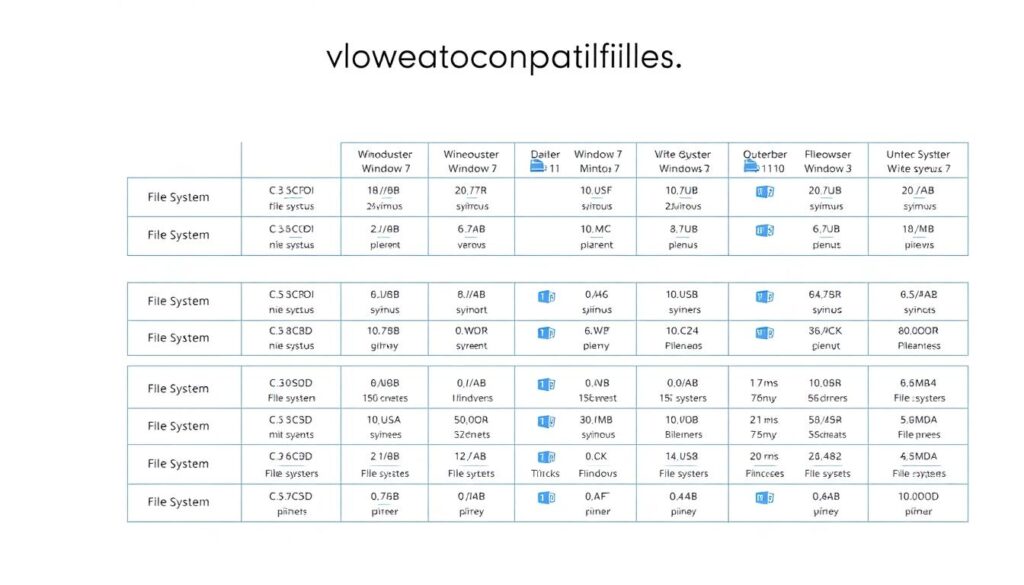
Die Windows-Formatierung von USB-Sticks variiert je nach Betriebssystemversion. Nutzer von Windows 7 bis Windows 11 erleben unterschiedliche Herausforderungen bei der FAT32-Formatierung. Der Fat32 Formatter funktioniert zwar grundsätzlich bis Windows 7, zeigt aber bei neueren Versionen gelegentlich Einschränkungen.
In Windows 10 und 11 empfehlen sich alternative Formatierungsmethoden. Die integrierte Datenträgerformatierung bietet eine zuverlässige Option für die Windows-Formatierung. Nutzer sollten darauf achten, die Kompatibilität ihrer Speichermedien zu überprüfen, bevor sie den Formatierungsprozess starten.
Für ältere Windows-Versionen existieren spezifische Formatierungstools, die eine problemlose Umwandlung in FAT32 ermöglichen. Bei Windows 11 sind zusätzliche Schritte erforderlich, um große Speichermedien erfolgreich zu formatieren. Die Wahl des richtigen Tools hängt von der spezifischen Windows-Version und den Eigenschaften des USB-Sticks ab.
Beachten Sie, dass jede Windows-Version eigene Besonderheiten bei der Formatierung aufweist. Regelmäßige Updates können die Kompatibilität beeinflussen, weshalb es ratsam ist, stets aktuelle Formatierungstools zu verwenden.
Sicherheitsaspekte bei der Formatierung
Die Formatierung von USB-Sticks birgt wichtige Sicherheitsrisiken für Datenschutz und Datensicherung. Bevor Sie einen USB-Stick formatieren, müssen Sie mehrere kritische Aspekte berücksichtigen, um sensible Informationen zu schützen.
Beim Formatieren werden alle gespeicherten Daten unwiderruflich gelöscht. Dieser Prozess stellt eine potenzielle Gefahr für vertrauliche Informationen dar, wenn keine angemessenen Sicherheitsmaßnahmen getroffen werden.
Datenschutz effektiv umsetzen
Zum Schutz sensibler Daten empfehlen Experten eine sichere Löschmethode vor der Formatierung. Verwenden Sie professionelle Löschsoftware, die Daten mehrfach überschreibt. Dies verhindert die Wiederherstellung vertraulicher Informationen durch Unbefugte.
Strategien zur Datenrettung
Führen Sie vor jeder Formatierung eine vollständige Datensicherung durch. Nutzen Sie externe Festplatten oder Cloud-Speicher, um wichtige Dateien zu sichern. Überprüfen Sie zudem, ob keine wertvollen Dokumente versehentlich überschrieben werden.
Die Beachtung dieser Sicherheitsrichtlinien schützt nicht nur Ihre persönlichen Daten, sondern minimiert auch potenzielle Risiken bei der Weitergabe von Speichermedien.
Fazit
Die Formatierung eines USB-Sticks mit dem FAT32-Dateisystem bleibt eine wichtige Kompetenz für Nutzer, die Kompatibilität und Zugänglichkeit über verschiedene Geräte hinweg sicherstellen möchten. Trotz der Einschränkungen bei Dateigrößen und Speicherkapazität bietet FAT32 nach wie vor entscheidende Vorteile für Anwender, die universelle Speicherlösungen benötigen.
Bei der Entscheidung, einen USB-Stick zu formatieren, spielen verschiedene Faktoren eine Rolle. Das FAT32-Dateisystem erweist sich besonders dann als optimal, wenn Kompatibilität mit älteren Geräten oder unterschiedlichen Betriebssystemen gewünscht ist. Moderne Nutzer sollten jedoch die spezifischen Anforderungen ihrer Geräte und Anwendungen sorgfältig abwägen.
Die Speichertechnologie entwickelt sich rasant weiter. Während alternative Dateisysteme wie exFAT oder NTFS zunehmend an Bedeutung gewinnen, bleibt FAT32 für viele Anwendungsszenarien relevant. Insbesondere im Bereich der Multimedia-Kompatibilität und einfachen Dateiübertragung zwischen verschiedenen Plattformen behält das FAT32-Dateisystem seine Stärken.
Für Anwender bedeutet dies, dass das USB-Stick formatieren mit FAT32 weiterhin eine wichtige Fähigkeit bleibt. Die Wahl des richtigen Dateisystems hängt letztendlich von individuellen Bedürfnissen, Gerätekompatibilität und Speicheranforderungen ab.

